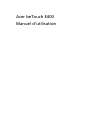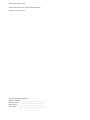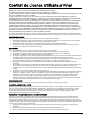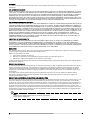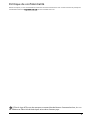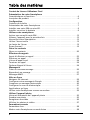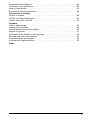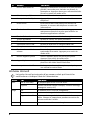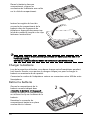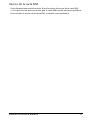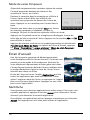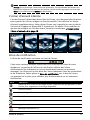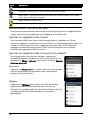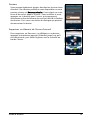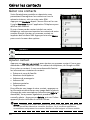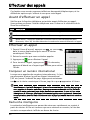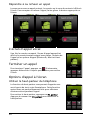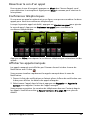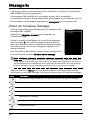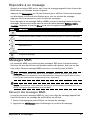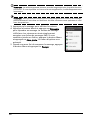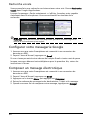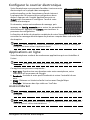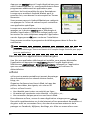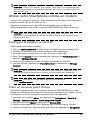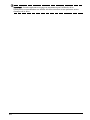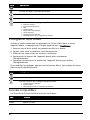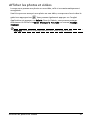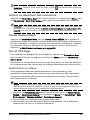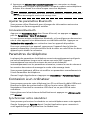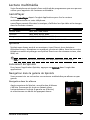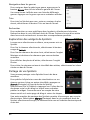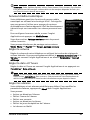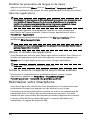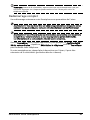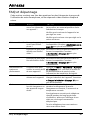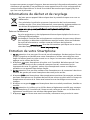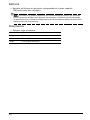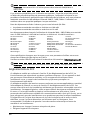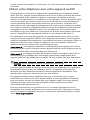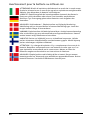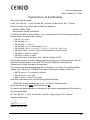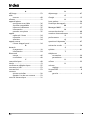Acer beTouch E400 Manuel utilisateur
- Catégorie
- Comprimés
- Taper
- Manuel utilisateur
Ce manuel convient également à

1
Acer beTouch E400
Manuel d’utilisation

© 2010 Tous droits réservés
Manuel d’utilisation Acer beTouch E400 Smartphone
Première version : 05/2010
Acer beTouch E400 Smartphone
Numéro de modèle : ____________________________________
Numéro de série : ______________________________________
Date d’achat : __________________________________________
Lieu d’achat : __________________________________________
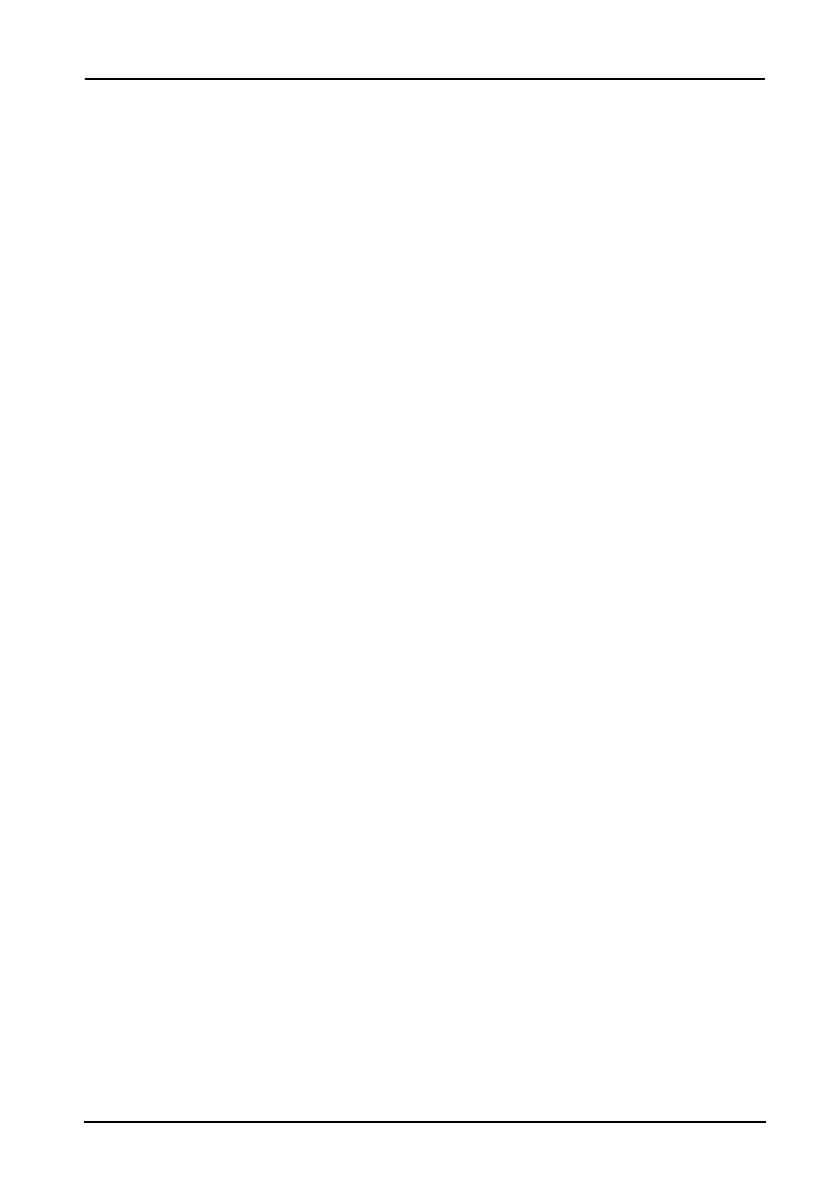
1
Contrat de Licence Utilisateur Final
IMPORTANT – VEUILLEZ LIRE ATTENTIVEMENT LES DISPOSITIONS SUIVANTES :
LE PRESENT CONTRAT DE LICENCE UTILISATEUR FINAL (CI-APRES LE « CONTRAT »)
EST UN ACCORD JURIDIQUE CONCLU ENTRE VOUS-MEME (PERSONNE PHYSIQUE OU ENTITE JURIDIQUE UNIQUE) ET ACER
INC. EN CE COMPRIS SES FILIALES (CI-APRES
« ACER ») RELATIF AU LOGICIEL (QUE CE LOGICIEL VOUS SOIT FOURNI PAR ACER, SES DONNEURS DE LICENCE OU
FOURNISSEURS)JOINT AU PRESENT CONTRAT, Y COMPRIS TOUT SUPPORT, DOCUMENTS PAPIERS ET DOCUMENTATION
ELECTRONIQUE DE L’UTILISATEUR S’Y RAPPORTANT DE MARQUE « ACER » (CI-APRES LE « LOGICIEL »).
LES ACCORDS RELATIFS A TOUS AUTRES PRODUITS OU AYANT TOUS AUTRES OBJETS NE SONT VISES NI EXPRESSEMENT,
NI IMPLICITEMENT DANS LES PRESENTES. EN INSTALLANT LE LOGICIEL JOINT OU TOUT ELEMENT DE CELUI-CI, VOUS
ACCEPTEZ D’ETRE TENU PAR LES DISPOSITIONS DU PRESENT CONTRAT. SI VOUS N’ACCEPTEZ PAS L’INTEGRALITE DES
DISPOSITIONS DU PRESENT CONTRAT, VEUILLEZ NE PAS POURSUIVRE LE PROCESSUS D’INSTALLATION ET SUPPRIMER
IMMEDIATEMENT DE VOTRE SYSTEME INFORMATIQUE TOUS FICHIERS INSTALLES, LE CAS ECHEANT, DU LOGICIEL JOINT.
SI VOUS N’ETES PAS EN POSSESSION D’UN EXEMPLAIRE DUMENT CONCEDE SOUS LICENCE DU LOGICIEL EN CAUSE, VOUS
N’ETES PAS AUTORISE A INSTALLER, COPIER OU UTILISER DE QUELQUE AUTRE MANIERE QUE CE SOIT LE LOGICIEL ET
VOUS NE DISPOSEZ D’AUCUN DROIT AU TITRE DU PRESENT CONTRAT.
Le Logiciel est protégé par les lois et conventions américaines et internationales relatives au droit d’auteur (copyright)
ainsi que tous autres lois et traités portant sur la propriété intellectuelle. Le Logiciel est concédé sous licence et non vendu.
CONCESSION DE LICENCE
Au titre du présent Contrat, Acer vous concède le droit non-exclusif et non-cessible :
1. D’installer et d’utiliser le Logiciel uniquement sur un seul téléphone désigné. Une licence distincte est nécessaire
pour chaque téléphone supplémentaire sur lequel sera utilisé le Logiciel ;
2. D’effectuer une (1) copie du Logiciel à des fins de sauvegarde ou d’archivage uniquement ;
3. D’effectuer une (1) copie papier de tous documents électroniques inclus dans le Logiciel, à condition que vous
receviez les documents sous format électronique.
RESTRICTIONS
Vous vous INTERDISEZ, si ce n’est dans les limites autorisées par la loi applicable :
1. D’utiliser ou de copier le Logiciel, autrement qu’en application des termes du présent Contrat ;
2. De donner le Logiciel en location à un tiers par le biais notamment d’un bail ou d’un crédit-bail ;
3. De modifier, d’adapter ou de traduire le Logiciel en tout ou partie ;
4. D’effectuer l’ingénierie inverse, de décompiler, de désassembler le Logiciel ou de créer des œuvres dérivées à partir
du Logiciel. Acer mettra à votre disposition toute information raisonnablement requise pour assurer
l'interopérabilité du Logiciel avec un autre logiciel utilisé par vous-même, sur votre demande écrite identifiant avec
précision le produit avec lequel l'interopérabilité est souhaitée et le type d'information requise ;
5. D’intégrer le Logiciel à tout autre programme ou de le modifier, sauf dans le cadre d’un usage strictement
personnel ;
6. De concéder une sous-licence ou de mettre de quelque autre manière que ce soit le Logiciel à la disposition de tiers,
sauf à transférer l’intégralité du Logiciel à un tiers après en avoir préalablement informé Acer par écrit et à
condition que vous n’en conserviez pas de copies et que ledit tiers accepte expressément les dispositions du présent
Contrat ;
7. De céder à un tiers vos droits au titre du présent Contrat ; et
8. D’exporter le Logiciel en violation des lois et réglementations applicables à l’exportation ou de (i) vendre, exporter,
réexporter, transférer, aliéner, détourner, divulguer le Logiciel ou toute donnée technique du Logiciel à toute
personne ou entité faisant l’objet de restrictions ou vers tout territoire prohibé par la réglementation US des
exportations telle que Cuba, Iran, Corée du Nord, Soudan et Syrie ou (ii) d’utiliser le Logiciel d’une manière
prohibée par les lois et règlements des Etats-Unis. En tout état de cause, Acer se réserve expressément le droit de
corriger, conformément aux présentes toute erreur pouvant affecter le Logiciel.
SERVICES DE SUPPORT
Acer ne saurait en aucun cas être tenue de fournir un support technique ou autre pour le Logiciel.
LE SERVICE « LIVE UPDATE » D’ACER
Certains Logiciels contiennent des éléments autorisant l’utilisation du service « Live Update » d’Acer, qui permet aux mises
à jour de ces Logiciels d’être automatiquement téléchargées et installées sur votre téléphone. En installant le Logiciel,
vous acceptez par les présentes qu’Acer (ou ses donneurs de licence) puisse automatiquement vérifier la version du
Logiciel que vous utilisez sur votre téléphone et fournir des nouvelles versions de ce Logiciel qui peuvent être
automatiquement téléchargées sur votre téléphone.
PROPRIETE ET TITULARITE DES DROITS D’AUTEUR (COPYRIGHT)
Acer (ou, le cas échéant, ses donneurs de licence ou fournisseurs) conserve(nt) la propriété, les attributs du droit de
propriété ainsi que l’intégralité des droits de propriété intellectuelle sur le Logiciel et ses copies. La présente licence
n’opère aucun transfert de droit sur le Logiciel (y compris toutes modifications ou copies effectuées par ou pour vous).
La propriété et les droits connexes portant sur le contenu disponible via le Logiciel demeurent la propriété du titulaire du
contenu en cause et peuvent être protégés par la loi applicable. La présente licence ne vous concède aucun droit sur un tel
contenu. Vous acceptez par les présentes de :
1. Ne pas ôter et/ou supprimer du Logiciel les mentions relatives au droit d’auteur (copyright) ou autre droit de
propriété ;
2. Reproduire lesdites mentions sur toutes copies que vous êtes autorisé à effectuer ; et
3. Faire vos meilleurs efforts afin d’empêcher la réalisation de copies non autorisées du Logiciel.

2
MARQUES
Le présent Contrat ne vous concède aucun droit sur les marques dont Acer (ou ses donneurs de licence) est (sont)
titulaire (s).
EXCLUSION DE GARANTIES
DANS LA LIMITE DU DROIT APPLICABLE, ACER, SES DONNEURS DE LICENCE OU FOURNISSEURS FOURNISSENT LE LOGICIEL
« EN L’ETAT » ET SANS AUCUNE GARANTIE QUELCONQUE, NOTAMMENT QUE LE LOGICIEL SERA EXEMPT D’ERREURS ET/
OU DE VIRUS. ACER, SES DONNEURS DE LICENCE OU FOURNISSEURS NE SAURAIENT EN OUTRE GARANTIR AU TITRE DES
PRESENTES QUE LE LOGICIEL ET/OU LES SERVICES DE SUPPORT (QU’ILS SOIENT FOURNIS OU NON) DONNERONT DES
REPONSES ET DES RESULTATS EXACTS ET/OU EXHAUSTIFS OU QU’ILS SERONT CONFORMES AUX REGLES DE L’ART. ACER
SES DONNEURS DE LICENCE OU FOURNISSEURS NE SAURAIENT DAVANTAGE GARANTIR AU TITRE DES PRESENTES QUE LE
LOGICIEL EST CONFORME A LA DESCRIPTION DONNEE OU QU’IL N’EST PAS CONTREFAISANT.
EXCLUSION DES DOMMAGES INDIRECTS
DANS LA LIMITE DU DROIT APPLICABLE, ACER, SES DONNEURS DE LICENCE OU FOURNISSEURS NE SERONT EN AUCUN CAS
TENUS RESPONSABLES DES DOMMAGES INDIRECTS, QUELS QU’ILS SOIENT, ET RESULTANT NOTAMMENT DU MANQUE A
GAGNER, DES PERTES D’INFORMATIONS CONFIDENTIELLES OU AUTRES, D’INTERRUPTIONS D’ACTIVITE, DU NON-RESPECT
D’UNE OBLIGATION, Y COMPRIS DE MOYEN, ET DE TOUTE AUTRE PERTE PECUNIAIRE OU AUTRE RESULTANT OU LIEE, DE
QUELQUE MANIERE QUE CE SOIT, A L’UTILISATION OU A L’INCAPACITE D’UTILISER LE LOGICIEL, A LA FOURNITURE OU LA
DEFAILLANCE QUANT A LA FOURNITURE DES SERVICES DE SUPPORT OU AUTRE EN VERTU OU DANS LE CADRE DE TOUTE
DISPOSITION DU PRESENT CONTRAT, MEME EN CAS DE FAUTE ET MEME SI ACER, SES DONNEURS DE LICENCE OU
FOURNISSEURS ONT ETE INFORMES DE L’EVENTUALITE DE TELS DOMMAGES. DANS LA MESURE OU L’EXCLUSION DES
DOMMAGES INDIRECTS TELS QUE DEFINIS CI-DESSUS NE SERAIT PAS APPLICABLE EN VERTU DE LA LOI APPLICABLE, LA
LIMITATION CI-DESSUS EST REPUTEE NON ECRITE.
LIMITATION DE RESPONSABILITE
QUELS QUE SOIENT LES DOMMAGES QUE VOUS POURRIEZ SUBIR ET QUEL QU’EN SOIT LE FONDEMENT (Y COMPRIS,
NOTAMMENT, TOUS LES DOMMAGES SUSMENTIONNES), LA RESPONSABILITE GLOBALE D’ACER, SES DONNEURS DE
LICENCE OU FOURNISSEURS AU TITRE DU PRESENT CONTRAT SE LIMITERA AU MONTANT TOTAL QUE VOUS AUREZ PAYE
POUR LE LOGICIEL. LES LIMITATIONS ET EXCLUSIONS EXPOSEES CI-DESSUS (Y COMPRIS LES EXCLUSIONS DE GARANTIES ET
DE DOMMAGES) S’APPLIQUENT DANS LA LIMITE PREVUE PAR LA LOI APPLICABLE.
RESILIATION
Sans préjudice de tous autres droits, Acer pourra résilier immédiatement et de plein droit le présent Contrat, sans préavis,
si vous ne respectez pas l’une quelconque de ses dispositions.
Dans cette hypothèse, vous devez :
1. Cesser toute utilisation du Logiciel ;
2. Détruire ou retourner à Acer l’exemplaire original et toutes les copies du Logiciel ; et
3. Supprimer le Logiciel des téléphones sur lesquels il a été installé.
Toutes les exclusions de garantie et limitations de responsabilité prévues au présent Contrat resteront en vigueur après la
résiliation des présentes.
DISPOSITIONS GENERALES
Le présent Contrat constitue l’intégralité de l’accord entre vous-même et Acer eu égard à la présente licence de Logiciel. Il
annule et remplace tous accords, communications, propositions et déclarations antérieurs intervenus entre les parties.
Il prévaut sur toutes dispositions contradictoires ou supplémentaires figurant dans tout devis, commande, accusé de
réception ou communication similaire. Le présent Contrat ne pourra être modifié que par un écrit dûment signé par les
deux parties.
Si une disposition quelconque du présent Contrat est déclarée contraire à la loi par un tribunal compétent, ladite
disposition s’appliquera dans la mesure du possible et les autres dispositions des présentes resteront en vigueur et
conserveront toute leur portée.
DISPOSITIONS ADDITIONNELLES RELATIVES AUX LOGICIELS TIERS
Les logiciels fournis au titre des présentes par les fournisseurs ou donneurs de licence de Acer (les « Logiciels Tiers ») sont
mis à votre disposition exclusivement pour votre utilisation personnelle et à des fins non commerciales. Il est interdit
d’utiliser les Logiciels Tiers d’une manière susceptible d’entraver ou surcharger les services fournis par les fournisseurs et
donneurs de licence de Acer (les « Services Tiers ») ou de nuire à ces Services Tiers. Il est également interdit d’utiliser les
Logiciels Tiers d’une manière qui pourrait interférer avec la jouissance ou l’utilisation des Services Tiers par une autre
personne ou avec les services et produits des donneurs de licence des fournisseurs de Services Tiers ou Logiciels Tiers. Votre
utilisation des Logiciels Tiers et des Services Tiers est également régie par des conditions d’utilisation et règlements que
vous pouvez consulter via notre site web.
Avis : la version originale du présent CLUF est l’anglais. En cas de divergences de traduction de la version originale,
la signification anglaise des termes et conditions a préséance.
Droits d’auteur 2002-2010

3
Politique de confidentialité
Durant l’inscription, il vous sera demandé de soumettre certaines informations à Acer. Veuillez consultez la politique de
confidentialité d’Acer sur http://www.acer.com ou votre site Web Acer local.
XT9 et le logo XT9 sont des marques commerciales de Nuance Communications, Inc. ou
ses filiales aux États-Unis d’Amériques et/ou dans d’autres pays.

4
Table des matières
Contrat de Licence Utilisateur Final
Présentation de votre Smartphone
Caractéristiques et fonctions . . . . . . . . . . . . . . . . . . . . . . . . . . . . . . . . . . . . . . . .6
Inscription du produit . . . . . . . . . . . . . . . . . . . . . . . . . . . . . . . . . . . . . . . . . . . . .6
Configuration
Contenu de la boîte . . . . . . . . . . . . . . . . . . . . . . . . . . . . . . . . . . . . . . . . . . . . . . .7
Présentation de votre Smartphone . . . . . . . . . . . . . . . . . . . . . . . . . . . . . . . . . . .7
Installer une carte SIM ou microSD . . . . . . . . . . . . . . . . . . . . . . . . . . . . . . . . . . .9
Installer ou retirer la batterie . . . . . . . . . . . . . . . . . . . . . . . . . . . . . . . . . . . . . . .9
Utiliser votre smartphone
Activer une nouvelle carte SIM . . . . . . . . . . . . . . . . . . . . . . . . . . . . . . . . . . . . .12
Allumer l’appareil pour la première fois . . . . . . . . . . . . . . . . . . . . . . . . . . . . .12
Verrouiller votre Smartphone . . . . . . . . . . . . . . . . . . . . . . . . . . . . . . . . . . . . . .12
Utiliser l’écran tactile . . . . . . . . . . . . . . . . . . . . . . . . . . . . . . . . . . . . . . . . . . . . .13
Le clavier de l’écran . . . . . . . . . . . . . . . . . . . . . . . . . . . . . . . . . . . . . . . . . . . . . .13
Écran d’accueil . . . . . . . . . . . . . . . . . . . . . . . . . . . . . . . . . . . . . . . . . . . . . . . . . .16
Gérer les contacts
Gérer vos contacts . . . . . . . . . . . . . . . . . . . . . . . . . . . . . . . . . . . . . . . . . . . . . . .20
Effectuer des appels
Avant d’effectuer un appel . . . . . . . . . . . . . . . . . . . . . . . . . . . . . . . . . . . . . . . .22
Effectuer un appel . . . . . . . . . . . . . . . . . . . . . . . . . . . . . . . . . . . . . . . . . . . . . . .22
L’écran d’appel vocal . . . . . . . . . . . . . . . . . . . . . . . . . . . . . . . . . . . . . . . . . . . . .24
Terminer un appel . . . . . . . . . . . . . . . . . . . . . . . . . . . . . . . . . . . . . . . . . . . . . . .24
Options d’appel à l’écran . . . . . . . . . . . . . . . . . . . . . . . . . . . . . . . . . . . . . . . . . .24
Messagerie
Créer un nouveau message . . . . . . . . . . . . . . . . . . . . . . . . . . . . . . . . . . . . . . . .26
Répondre à un message . . . . . . . . . . . . . . . . . . . . . . . . . . . . . . . . . . . . . . . . . . .27
Messages MMS . . . . . . . . . . . . . . . . . . . . . . . . . . . . . . . . . . . . . . . . . . . . . . . . . .27
Aller en ligne
Naviguer sur Internet . . . . . . . . . . . . . . . . . . . . . . . . . . . . . . . . . . . . . . . . . . . . .29
Configurer votre messagerie Google . . . . . . . . . . . . . . . . . . . . . . . . . . . . . . . .30
Composer un message électronique . . . . . . . . . . . . . . . . . . . . . . . . . . . . . . . . .30
Configurer le courrier électronique . . . . . . . . . . . . . . . . . . . . . . . . . . . . . . . . .31
Applications en ligne . . . . . . . . . . . . . . . . . . . . . . . . . . . . . . . . . . . . . . . . . . . . .31
Utiliser votre Smartphone comme un modem . . . . . . . . . . . . . . . . . . . . . . . . .33
Utiliser l’appareil photo
Icônes et indicateurs de l’appareil photo . . . . . . . . . . . . . . . . . . . . . . . . . . . . .35
Prendre une photo . . . . . . . . . . . . . . . . . . . . . . . . . . . . . . . . . . . . . . . . . . . . . . .35
Enregistrer une vidéo . . . . . . . . . . . . . . . . . . . . . . . . . . . . . . . . . . . . . . . . . . . .36
Afficher les photos et vidéos . . . . . . . . . . . . . . . . . . . . . . . . . . . . . . . . . . . . . . .37
Paramètres avancés
Paramètres Acer . . . . . . . . . . . . . . . . . . . . . . . . . . . . . . . . . . . . . . . . . . . . . . . . .38
Mettre votre Smartphone en mode Avion . . . . . . . . . . . . . . . . . . . . . . . . . . . .38

5
Paramètres du téléphone . . . . . . . . . . . . . . . . . . . . . . . . . . . . . . . . . . . . . . . . .40
Connexion à un ordinateur . . . . . . . . . . . . . . . . . . . . . . . . . . . . . . . . . . . . . . . .40
Lecture multimédia . . . . . . . . . . . . . . . . . . . . . . . . . . . . . . . . . . . . . . . . . . . . . .41
Réinitialiser votre Smartphone . . . . . . . . . . . . . . . . . . . . . . . . . . . . . . . . . . . . .44
Accessoires et astuces
Utiliser le casque . . . . . . . . . . . . . . . . . . . . . . . . . . . . . . . . . . . . . . . . . . . . . . . .46
Utiliser un casque Bluetooth . . . . . . . . . . . . . . . . . . . . . . . . . . . . . . . . . . . . . . .46
Insérer une carte microSD . . . . . . . . . . . . . . . . . . . . . . . . . . . . . . . . . . . . . . . . .46
Annexes
FAQ et dépannage . . . . . . . . . . . . . . . . . . . . . . . . . . . . . . . . . . . . . . . . . . . . . . .47
Autres sources d’aide . . . . . . . . . . . . . . . . . . . . . . . . . . . . . . . . . . . . . . . . . . . . .48
Avertissements et mises en garde . . . . . . . . . . . . . . . . . . . . . . . . . . . . . . . . . . .48
Appels d’urgence . . . . . . . . . . . . . . . . . . . . . . . . . . . . . . . . . . . . . . . . . . . . . . . .51
Informations de déchet et de recyclage . . . . . . . . . . . . . . . . . . . . . . . . . . . . . .52
Entretien de votre Smartphone . . . . . . . . . . . . . . . . . . . . . . . . . . . . . . . . . . . .52
Caractéristiques techniques . . . . . . . . . . . . . . . . . . . . . . . . . . . . . . . . . . . . . . . .53
Informations réglementaires . . . . . . . . . . . . . . . . . . . . . . . . . . . . . . . . . . . . . . .55
Index

6
Présentation de votre Smartphone
Caractéristiques et fonctions
Votre nouveau Smartphone offres des fonctionnalités multimédia et de
divertissement de premier plan, faciles d’accès. Vous pouvez :
• Consulter votre courrier électronique même en déplacement.
• Connectez-vous à Internet à haute vitesse, via HSDPA (7,2 Mb/s),
HSUPA (2 Mb/s) ou Wi-Fi.
• Restez en contact avec vos amis via votre liste de contacts et les
applications de réseau social.
Inscription du produit
Lors de la première utilisation de votre produit, il est recommandé de
l’enregistrer immédiatement. Cela vous donne accès à des avantages utiles,
comme :
• Un service plus rapide de la part de nos représentants.
• Une adhésion à la communauté Acer : des promotions et la participation
aux enquêtes auprès des consommateurs
• Les dernières nouvelles d’Acer
Dépêchez-vous et inscrivez-vous, car d’autres avantages vous attendent !
Comment s’inscrire
Pour enregistrer votre produit Acer, veuillez visiter mobile.acer.com/.
Cliquez sur Enregistrement et suivez simplement les instructions. Vous pouvez
également vous inscrire directement depuis votre Smartphone en appuyant sur
l’icône Inscription sur Acer.
Une fois votre demande d’inscription reçue, nous vous enverrons un email de
confirmation avec les données importantes que vous devrez conserver
précieusement.

7Contenu de la boîte
Configuration
Contenu de la boîte
Votre nouveau Smartphone est livré dans une boîte de protection. Ouvrez
soigneusement la boîte et déballez les composants. Si un des composants
suivants manque ou est endommagé, contactez immédiatement le revendeur :
• Acer beTouch E400 Smartphone
• Batterie
• Guide rapide
• CD d’accompagnement
•Câble USB
• Adaptateur secteur
•Casque
Présentation de votre Smartphone
Vues
1
43
5678
11
12
13 142
910

8
Anneau Accueil
La touche Accueil est entourée d’un anneau coloré qui fournit les
notifications et indique l’état de l’alimentation.
No. Élément Description
1 Bouton Marche/Arrêt Appuyez et maintenez enfoncée la touche pendant
plus de 3 secondes pour éteindre ou allumer le
Smartphone. Appuyez dessus pour allumer/éteindre
l’écran ou passer en mode veille.
2 Prise de casque 3,5 mm Permet de brancher le casque.
3 Haut-parleur du téléphone
Approprié pour une utilisation standard du
téléphone.
4 Écran tactile Écran tactile 480 x 320 pixels pour afficher les
données, le contenu du téléphone et saisir des
informations.
5 Touche Accueil Permet de revenir à l’écran Accueil ; appuyez et
maintenez enfoncée la touche pour afficher les
dernières applications utilisées.
6 Touche Rechercher Permet d’ouvrir la zone Recherche rapide.
7 Touche Précédent Permet de revenir au menu précédent.
8 Touche Menu Ouvre le menu des options.
9 Connecteur micro USB Permet de brancher le chargeur/câble USB.
10
Microphone Microphone interne.
11 Touches de contrôle du
volume
Permet d’augmenter ou de diminuer le volume du
système/de la sonnerie. Appuyez pour sortir du
mode veille.
12 Bouton Appareil photo Active l’appareil photo ou prend une photo.
Appuyez pour sortir du mode veille.
13 Appareil photo Un appareil photo 3,2 mégapixels pour prendre des
photos et des vidéos haute résolution.
14 Haut-parleur mains-libres Sortie sonore de votre Smartphone ; adaptée pour
une utilisation mains-libres.
Couleur État Description
Blanc Fixe (8 secondes) Le périphérique est en cours de réveil.
Clignote Nouvel événement (appel manqué, nouveau message,
messagerie vocale, etc.)
Rouge Fixe La batterie est en cours de chargement.
Clignote Le niveau de charge de la batterie est faible.
Clignote deux fois Le niveau de charge de la batterie est extrêmement
faible. Chargez le smartphone pendant au moins dix
minutes avant de l’utiliser.
Vert Fixe La batterie est entièrement chargée.

9Installer une carte SIM ou microSD
Installer une carte SIM ou microSD
Pour pouvoir profiter pleinement de toutes les fonctions de votre Smartphone,
vous devez installer une carte SIM et une carte microSD. Les logements des
cartes sont situés en bas du compartiment de la batterie.
1. Éteignez le téléphone en appuyant
et maintenant le bouton
d’alimentation.
2. Ouvrez le couvercle et retirez la
batterie comme décrit dans
« Retirer la batterie » à la page 10.
3. Insérez la carte SIM ou microSD
comme illustré.
4. Remettez la batterie et le couvercle
en place.
Note : Assurez-vous que la carte microSD est insérée entièrement dans le logement de
carte.
Attention : Éteignez votre smartphone et retirez la batterie avant d’installer ou de
retirer la carte SIM ou la carte microSD. Vous risquez d’endommager la carte ou votre
smartphone si vous ne retirez pas préalablement la batterie.
Installer ou retirer la batterie
Votre Smartphone utilise une batterie interchangeable pour fournir
l’alimentation. Elle est emballée séparément de votre Smartphone et doit être
installée et chargée avant d’utiliser le Smartphone.
Installer la batterie
Insérez votre ongle dans la découpe
entre le couvercle du compartiment
batterie et le téléphone. Détachez le
couvercle et enlevez le couvercle de
la batterie.
SIM
microSD
1
2

10
Placez la batterie dans son
compartiment, alignez les
connexions de la batterie avec celles
sur le côté du compartiment.
Insérez les onglets du haut du
couvercle du compartiment de la
batterie dans les logements du
téléphone. Appuyez doucement sur
le bas du couvercle jusqu’à ce les clips
latéraux s’enclenchent.
ATTENTION : RISQUE D’EXPLOSION SI LA BATTERIE EST REMPLACÉE PAR UNE D’UN
TYPE NON ADAPTÉ.
METTEZ LES PILES USAGÉES AU REBUT EN RESPECTANT LES INSTRUCTIONS.
Charger la batterie
Lors de la première utilisation, vous devez charger votre Smartphone pendant
huit heures. Ensuite, vous pouvez le charger chaque jour pour recharger la
batterie au maximum de sa capacité.
Connectez le cordon de l’adaptateur secteur au connecteur micro USB de votre
Smartphone.
Retirer la batterie
Ouvrez le compartiment de la
batterie comme indiqué dans
« Installer la batterie » à la page 9.
Retirez la batterie du compartiment
en utilisant le clip sur le dessus de la
batterie.
Remettez le couvercle du
compartiment batterie en place
comme décrit ci-dessus.
1
2

11Installer ou retirer la batterie
Verrou de la carte SIM
Votre Smartphone peut être muni d’une fonction de verrou de la carte SIM,
c.-à-d. que vous ne pourrez utiliser que la carte SIM fournie par votre opérateur.
Pour annuler le verrou de la carte SIM, contactez votre opérateur.

12
Utiliser votre smartphone
Activer une nouvelle carte SIM
Si vous utilisez votre carte SIM pour la première fois, elle aura besoin d’être
activée. Contactez l’opérateur de votre réseau pour plus de détails sur ceci.
Entrer votre code PIN
Lorsque vous installez une carte SIM la première fois, il peut être nécessaire
d’entrer un code PIN en utilisant le clavier numérique à l’écran.
Important : Suivant vos réglages, il peut vous être demandé d’entrer votre code PIN à
chaque fois que vous activez la fonction du téléphone.
Allumer l’appareil pour la première fois
Pour allumer votre Smartphone la première fois, appuyez pendant plusieurs
secondes sur la touche d’alimentation jusqu’à ce que l’écran s’allume. Il vous
sera demandé de configurer certains paramètres avant de pouvoir utiliser
Smartphone.
Pour démarrer, appuyez et sélectionnez votre langue, puis appuyez sur le logo
android vert sur l’écran suivant. Suivez le reste des instructions lorsqu’elles sont
affichées.
Se connecter à ou créer un compte Google.
Si vous avez accès à Internet, votre Smartphone vous permet de synchroniser les
informations avec un compte Google.
Au cours du processus de démarrage, vous pouvez de créer ou vous connecter à
votre compte, qui sera utilisé pour synchroniser votre liste de contacts, votre
messagerie, l’agenda et autres informations. Si vous ne possédez pas encore
l’accès Internet, ou que vous ne voulez pas utiliser cette fonction, appuyez sur
Ignorer.
Verrouiller votre Smartphone
Si vous n’allez pas utiliser votre smartphone pendant un
moment, appuyez brièvement sur le bouton d’alimentation pour
verrouiller l’accès. Cela économise l’énergie et assure que votre
Smartphone n’utilise pas un service de manière non
intentionnelle. Votre Smartphone se verrouillera
automatiquement s’il n’est pas utilisé pendant deux minutes.
Pour modifier ce délai, appuyez sur Menu > Paramètres >
Son et écran > Délai d’extinction de l’écran.
Menu

13Utiliser l’écran tactile
Réveiller votre Smartphone
Si l’écran est éteint et que le Smartphone ne réagit pas à un appui sur l’écran ou
les boutons du panneau avant, il se peut qu’il ait été verrouillé ou qu’il soit en
mode veille.
Pour réveiller votre smartphone, appuyez sur une touche
quelconque au bord du périphérique (c-à-d, alimentation,
volume ou appareil photo). Votre Smartphone affiche
l’écran verrouillé. Faites glisser l’icône du cadenas à droite
pour accéder à l’écran d’accueil.
Par mesure de sécurité supplémentaire, vous pouvez
définir un schéma de déverrouillage, un ensemble de
points qui doivent être appuyés dans le bon ordre pour
accéder au téléphone. Ouvrez l’onglet Applications ou
appuyez sur Menu Paramètres > Sécurité et localisation >
Créer un schéma de déverrouillage.
Utiliser l’écran tactile
Votre Smartphone utilise un écran tactile pour sélectionner les éléments et
entrer les informations. Utilisez votre doigt pour appuyer sur l’écran.
Appuyer : Touchez l’écran une fois pour ouvrir les éléments et sélectionner les
options.
Glisser : Maintenez votre doigt sur l’écran et faites-le glisser sur l’écran pour
sélectionner du texte ou des images.
Appuyer et maintenir : Appuyez et maintenez sur un élément pour afficher une
liste d’actions disponibles pour cet élément. Appuyez sur l’action que vous
voulez exécuter dans le menu contextuel qui s’affiche.
Défiler : Pour défiler vers le haut et le bas de l’écran, faites glisser votre doigt
vers le haut ou le bas de l’écran dans la direction vers laquelle vous voulez
défiler.
Le clavier de l’écran
Lorsque vous appuyez sur une zone de saisie du texte,
un clavier à l’écran s’affiche. Appuyez simplement sur les
touches pour saisir le texte. Si un clavier plus grand est
requis, tournez votre Smartphone à 90 degrés vers la
gauche pour utiliser le mode paysage.
La disposition du clavier varie légèrement, selon
l’application et les informations requises.

14
Changer le mode de saisie de texte
Pour changer le mode de saisie, appuyez et maintenez sur une zone de texte,
puis sélectionnez Mode de saisie. Cela ouvrera un menu qui liste les modes de
saisie de texte disponibles sur votre téléphone. Appuyez sur votre mode de
saisie préféré. Généralement, deux options sont disponibles : Saisie de texte
XT9 et Clavier Android. Une troisième option, Mode de saisie Penpower peut
être disponible dans certaines régions du monde.
Predictive text
Les deux options Saisie de texte XT9 et Clavier Android présentent un clavier
avec texte prédictif. Lorsque vous tapez les lettres du mot, une sélection
s’affiche au-dessus du clavier qui continue la séquence des lettres tapées, ou
s’en rapproche étroitement, compte tenu des erreurs possibles. La liste des mots
change après chaque appui de touche. Si le mot requis est affiché, vous pouvez
appuyer dessus pour l’insérer dans le texte.
Saisie de texte XT9
Le clavier Saisie de texte XT9 possède diverses
fonctionnalités qui vous aident à entrer le texte
correct.
Appuyez sur la touche ?123 pour voir les chiffres et les
caractères spéciaux, puis sur la touche Alt pour en voir
davantage. Appuyez et maintenez enfoncée la touche
pour sélectionner d’autres caractères, tels que des lettres accentuées.
Les touches supplémentaires varient selon le type de texte saisi. Par exemple,
une touche pour ajouter une émoticône est disponible lors de la saisie d’un
message. Comme les autres touches, appuyez et maintenez enfoncée pour
d’autres options.
Une touche pour modifier la langue utilisée pour le dictionnaire et le
clavier est également disponible.
Maintenez la touche ?123 enfoncée et sélectionnez Paramètres de la saisie de
texte XT9, ou à partir de l’écran d’Accueil, appuyez sur Menu > Paramètres >
Langue et clavier > Saisie de texte XT9, pour activer ou désactiver :

15Le clavier de l’écran
Clavier Android
Le clavier Android standard a diverses fonctionnalités
qui vous aident à entrer le texte correct.
Appuyez sur la touche ?123 pour voir les chiffres et les
caractères spéciaux, puis sur la touche Alt pour en voir
davantage. Appuyez et maintenez enfoncée la touche
pour sélectionner d’autres caractères, tels que des
lettres accentuées.
Les touches supplémentaires varient selon le type de texte saisi. Par exemple,
une touche pour ajouter une émoticône est disponible lors de la saisie d’un
message. Comme les autres touches, appuyez et maintenez enfoncée pour
d’autres options.
Maintenez la touche ?123 enfoncée et sélectionnez Paramètres du clavier
android, ou à partir de l’écran d’Accueil, appuyez sur Menu > Paramètres >
Langue et clavier > Clavier android, pour activer ou désactiver :
Fonction Description
Langues Définit les langues qui seront disponibles.
Dispositions du clavier Sélectionnez la disposition du clavier que vous préférez.
Trois dispositions sont disponibles :
• Clavier : Un clavier AZERTY (ou spécifique à la langue)
complet.
• Clavier réduit : Deux lettres sont disponibles sur chaque
touche. Les options du texte prédictif affichent les
mots possibles à partir de la combinaison de touches
sélectionnées.
• Clavier du téléphone : Trois lettres ou plus sont
disponibles sur chaque touche. Les options du texte
prédictif affichent les mots possibles à partir de la
combinaison de touches sélectionnées.
Préférences Modifiez vos préférences de saisie de texte ; par exemple,
la correction de saisie ou la vibration lors de la pression d’une
touche.
Fonction Description
Corrections rapides Corrigent les erreurs de saisie fréquentes.
Afficher les suggestions Affiche les mots suggérés pendant la saisie.
Auto-compléter Insère le mot suggéré à chaque fois que vous appuyez sur un
espace ou un point de ponctuation.

16
Mode de saisie Penpower
Disponible uniquement dans certaines régions du monde.
Ce mode permet de dessiner des lettres et des
caractères à l’écran, un à la fois.
Dessinez le caractère dans le rectangle qui s’affiche à
l’écran. Après un bref délai, une sélection des
caractères sera proprosée au-dessous de la zone de
saisie. Appuyez sur un caractère pour l’entrer dans le
texte.
Dessinez une lettre dans le rectangle Abc pour limiter
les caractères proposés à l’alphabet, ou dans le
rectangle 12# pour les limiter aux symboles chiffres ou texte.
Appuyez sur le symbole cercle ou triangle pour développer la zone de
saisie afin qu’elle occupe tout l’écran. Appuyez sur les touches Abc ou 12#
pour afficher le clavier.
Appuyez de manière continue sur le symbole paramètres et sélectionnez
Paramètres du Mode de Saisie, ou à partir de l’écran d’Accueil, appuyez
sur Menu > Paramètres > Langue et clavier > Mode de saisie Penpower,
pour accéder aux paramètres de ce mode de saisie.
Écran d’accueil
Une fois le premier processus de démarrage terminé,
votre Smartphone affiche l’écran d’accueil. Cet écran vous
permet un accès rapide à de nombreuses fonctions de
votre téléphone fréquemment utilisées grâce aux icônes.
L’écran d’accueil présente déjà des icônes et widgets utiles.
Le widget Rechercher figure en haut de l’écran, et une
sélection des icônes au milieu.
En bas de l’écran se trouve l’onglet Applications qui liste
toutes les applications que vous avez installées. Faites
glisser l’onglet en haut de l’écran, ou appuyez sur l’onglet
pour ouvrir le menu Applications. Appuyez sur une icône
pour ouvrir l’application.
Multitâche
Vous pouvez ouvrir plusieurs applications en même temps. Pour ouvrir une
nouvelle application, appuyez le bouton Accueil pour retourner à l’écran
d’accueil, puis démarrez la nouvelle application.
Pour afficher vos applications actives, appuyez et maintenez sur le bouton
Accueil. Puis appuyez sur une icône pour accéder à l’application.

17Écran d’accueil
Astuce : Pour prolonger l’autonomie de la batterie, il est préférable de fermer une
application lorsque vous avez fini de l’utiliser. Faites cela en appuyant sur la touche
Menu et en sélectionnant Quitter (si disponible).
L’écran d’accueil étendu
L’écran d’accueil s’étend des deux côtés de l’écran, vous donnant plus de place
pour ajouter des icônes, widgets ou fonctionnalités. Pour afficher les écrans
d’accueil supplémentaires, faites glisser l’écran vers la gauche ou vers la droite.
Un total de 5 pages est disponible, 2 à gauche et 2 à droite. Pour modifier ou
ajouter des widgets sur l’un des écrans, consultez la rubrique « Personnaliser
l’écran d’accueil » à la page 18.
Zone de notification
La Zone de notification se trouve en haut de l’écran.
Cette zone contient diverses icônes pour vous informer de l’état de votre
téléphone. La gauche de la Zone de notification affiche des icônes
d’événements qui indiquent un nouvel événement (comme un nouveau
message). Les icônes sur le côté droit de l’écran indiquent l’état de connectivité
et de la batterie. Faites glisser la Zone de notification vers le bas de l’écran,
ou appuyez sur la zone, pour afficher plus d’informations sur les nouveaux
événements.
Icône Description
Indique que le niveau du stockage est bas. Supprimez des programmes ou des
fichiers pour augmenter le stockage disponible.
Carte SD retirée.
Force du signal de réseau sans fil.
Mode vibreur activé.
Carte SIM non installée/non valide.
Appel manqué.
Message nouveau/non lu.

18
Personnaliser l’écran d’accueil
Vous pouvez personnaliser votre écran d’accueil en ajoutant ou supprimant les
icônes, raccourcis ou widgets ou en changeant le fond d’écran.
Ajouter ou supprimer des icônes
Vous pouvez définir des icônes pour les applications installées sur l’écran
d’accueil. Appuyez et maintenez sur une icône sur l’onglet Applications pour la
copier sur l’écran d’accueil. Pour supprimer une icône de l’écran d’accueil,
appuyez et maintenez appuyé sur l’icône, puis faites glisser vers l’onglet
corbeille qui apparaît en bas de l’écran.
Ajouter ou supprimer des raccourcis ou widgets
Pour ajouter des raccourcis ou widgets, appuyez et
maintenez appuyé n’importe où sur l’écran d’Accueil ou
appuyez sur Menu > Ajouter, pour ouvrir le Menu Ajouter
à l’écran d’accueil.
Raccourcis
Appuyez sur Raccourcis pour ouvrir une liste liens rapides
vers les applications et paramètres que vous pouvez
ajouter à l’écran d’accueil.
Widgets
Appuyez sur Widgets pour ouvrir une liste de petites
applications que vous pouvez ajouter votre écran
d’accueil. Les widgets affichent des informations utiles et
contiennent des contrôles simples pour certaines
applications.
3G connecté : Vous pouvez effectuer un appel.
Connecté à un réseau 2G : Vous pouvez effectuer un appel.
Mode Avion : Connectivité sans fil déconnectée. Veuillez désactiver le mode
avion avant d’effectuer un appel.
Appel entrant ou appel actif.
Batterie en charge.
Icône Description
La page est en cours de chargement...
La page est en cours de chargement...
La page est en cours de chargement...
La page est en cours de chargement...
La page est en cours de chargement...
La page est en cours de chargement...
La page est en cours de chargement...
La page est en cours de chargement...
La page est en cours de chargement...
La page est en cours de chargement...
La page est en cours de chargement...
La page est en cours de chargement...
La page est en cours de chargement...
La page est en cours de chargement...
La page est en cours de chargement...
La page est en cours de chargement...
La page est en cours de chargement...
La page est en cours de chargement...
La page est en cours de chargement...
La page est en cours de chargement...
La page est en cours de chargement...
La page est en cours de chargement...
La page est en cours de chargement...
La page est en cours de chargement...
La page est en cours de chargement...
La page est en cours de chargement...
La page est en cours de chargement...
La page est en cours de chargement...
La page est en cours de chargement...
La page est en cours de chargement...
La page est en cours de chargement...
La page est en cours de chargement...
La page est en cours de chargement...
La page est en cours de chargement...
La page est en cours de chargement...
La page est en cours de chargement...
La page est en cours de chargement...
La page est en cours de chargement...
La page est en cours de chargement...
La page est en cours de chargement...
La page est en cours de chargement...
La page est en cours de chargement...
La page est en cours de chargement...
La page est en cours de chargement...
-
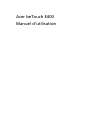 1
1
-
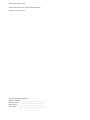 2
2
-
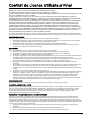 3
3
-
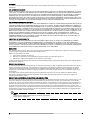 4
4
-
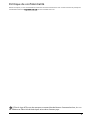 5
5
-
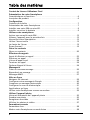 6
6
-
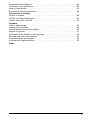 7
7
-
 8
8
-
 9
9
-
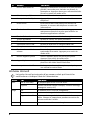 10
10
-
 11
11
-
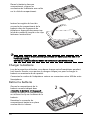 12
12
-
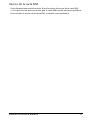 13
13
-
 14
14
-
 15
15
-
 16
16
-
 17
17
-
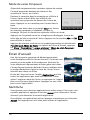 18
18
-
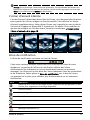 19
19
-
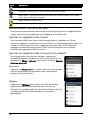 20
20
-
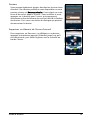 21
21
-
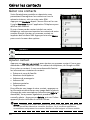 22
22
-
 23
23
-
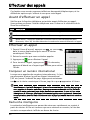 24
24
-
 25
25
-
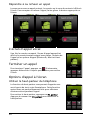 26
26
-
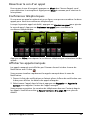 27
27
-
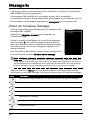 28
28
-
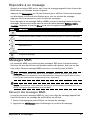 29
29
-
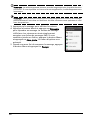 30
30
-
 31
31
-
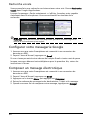 32
32
-
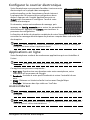 33
33
-
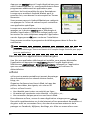 34
34
-
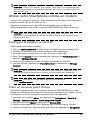 35
35
-
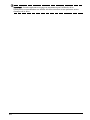 36
36
-
 37
37
-
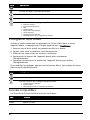 38
38
-
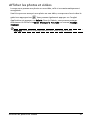 39
39
-
 40
40
-
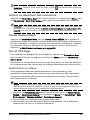 41
41
-
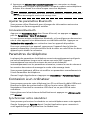 42
42
-
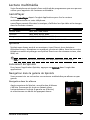 43
43
-
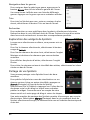 44
44
-
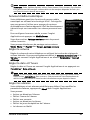 45
45
-
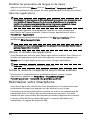 46
46
-
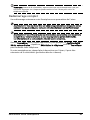 47
47
-
 48
48
-
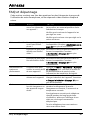 49
49
-
 50
50
-
 51
51
-
 52
52
-
 53
53
-
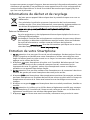 54
54
-
 55
55
-
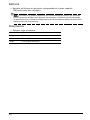 56
56
-
 57
57
-
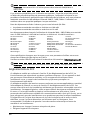 58
58
-
 59
59
-
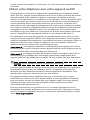 60
60
-
 61
61
-
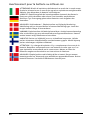 62
62
-
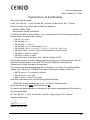 63
63
-
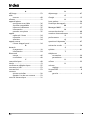 64
64
Acer beTouch E400 Manuel utilisateur
- Catégorie
- Comprimés
- Taper
- Manuel utilisateur
- Ce manuel convient également à
Documents connexes
-
Acer E120 Manuel utilisateur
-
Acer Liquid S100 Le manuel du propriétaire
-
Acer beTouch E140 Manuel utilisateur
-
Acer E210 Manuel utilisateur
-
Acer beTouch E140 Le manuel du propriétaire
-
Acer E130 Manuel utilisateur
-
Acer E130 Le manuel du propriétaire
-
Acer BeTouch E210 Le manuel du propriétaire
-
Acer E330 Manuel utilisateur
-
Acer Stream Manuel utilisateur